目录
本文使用 LayaAir IDE 2.0.0beta5 版本。
Button 组件详解
1、laya.ui.Button(按钮)组件是最常用的组件之一,可以显示文本标签、图标或者两者同时显示。
2、LayaAir IDE 资源面板中以 btn_ 或者 button_ 命令开头的组件自动识别为按钮图片组件(皮肤)。
| Property(属性) |
|---|
| clickHandler : Handler , 对象的点击事件处理器函数(无默认参数)。 |
| height : Number ,[override] 表示显示对象的高度,以像素为单位。 注:当值为0时,高度为自适应大小。 |
| label : String ,按钮的文本内容。 |
| labelAlign : String ,标签对齐模式,默认为居中对齐。 |
| labelBold : Boolean ,表示按钮文本标签是否为粗体字。 |
| labelColors : String ,表示按钮各个状态下的文本颜色。 格式: "upColor,overColor,downColor,disableColor"。 |
| labelFont : String ,表示按钮文本标签的字体名称,以字符串形式表示。 |
| labelSize : int ,表示按钮文本标签的字体大小。 |
| selected : Boolean ,表示按钮的选中状态。 如果值为true,表示该对象处于选中状态。否则该对象处于未选中状态。(默认为false) |
| skin : String,对象的皮肤资源地址。 支持单态,两态和三态,用 stateNum 属性设置 对象的皮肤地址,以字符串表示。 |
| stateNum : int 指定对象的状态值,以数字表示。 默认值为3。此值决定皮肤资源图片的切割方式。 取值: 1:单态。图片不做切割,按钮的皮肤状态只有一种。 2:两态。图片将以竖直方向被等比切割为2部分,从上向下,依次为 弹起状态皮肤、 按下和经过及选中状态皮肤。 3:三态。图片将以竖直方向被等比切割为3部分,从上向下,依次为 弹起状态皮肤、 经过状态皮肤、 按下和选中状态皮肤 |
| strokeColors : String ,表示按钮各个状态下的描边颜色。 格式: "upColor,overColor,downColor,disableColor"。 |
| width : Number ,[override] 表示显示对象的宽度,以像素为单位。 注:当值为0时,宽度为自适应大小。 |
| Method(方法) |
|---|
| Button(skin:String = null, label:String) ,创建一个新的 Button 类实例。 |
| destroy(destroyChild:Boolean = true):void [override] 销毁此对象。destroy对象默认会把自己从父节点移除,并且清理自身引用关系,等待js自动垃圾回收机制回收。destroy后不能再使用。 destroy时会移除自身的事情监听,自身的timer监听,移除子对象及从父节点移除自己。 |
更多 Button API 可以参考官网:https://layaair.ldc.layabox.com/api/?category=UI&class=laya.ui.Button
默认Button资源
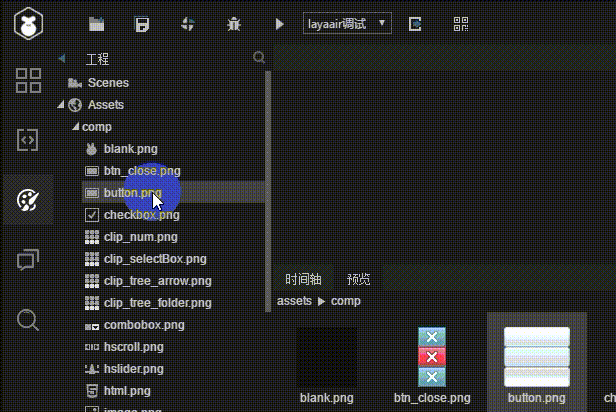
1、LayaAir 默认已经提供了一些控件,其中就包含 Button(按钮)组件,如上图所示。项目创建好之后,这些系统组件默认已经进行图集打包到了 comp.atlas 中,它的使用其实类似《LayaAir 图集动画2—动画运用》。
2、现在就以默认提供的 Button 组件为例进行说明。
//初始化引擎,设置宽高并开启WebGL渲染模式
Laya.init(1080, 1820,Laya.WebGL);
//atlas_comp:打包好的图集资源路径,./ 表示当前路径也就是项目输出路径 bin 目录,"./"" 可写可不写
//skin_button:button按钮的路径。这里注意:因为 button 组件被打包在了图集 comp.atlas 中,所以组件的路径接着图集的路径写
var atlas_comp = "./res/atlas/comp.atlas";//也可以直接是 res/atlas/comp.atlas
var skin_button = "comp/button.png";//comp是图集的名称,button.png是图集中组件的全名
//加载资源成功后,执行 onLoaded 回调方法
Laya.loader.load(atlas_comp,Laya.Handler.create(this,onLoaded));
function onLoaded(){
var btn = new Laya.Button(skin_button);//创建一个 Button 实例
btn.label = "登 录";//按钮上显示的文本内容
btn.labelSize = 20;//按钮文本标签的字体大小
btn.width = 100;//设置按钮的宽度
btn.height = 50;//设置按钮的高度
btn.pos(30,10);//按钮显示的位置
Laya.stage.addChild(btn);//将Button添加到舞台上
}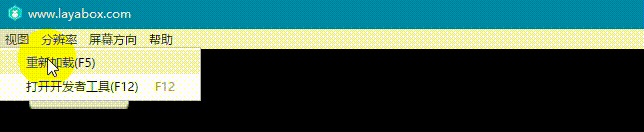
自定义按钮资源
1、如果不想使用系统提供的默认组件,则可以自己 PS 一个图片按钮,因为官方给的也无非就是一张图片。
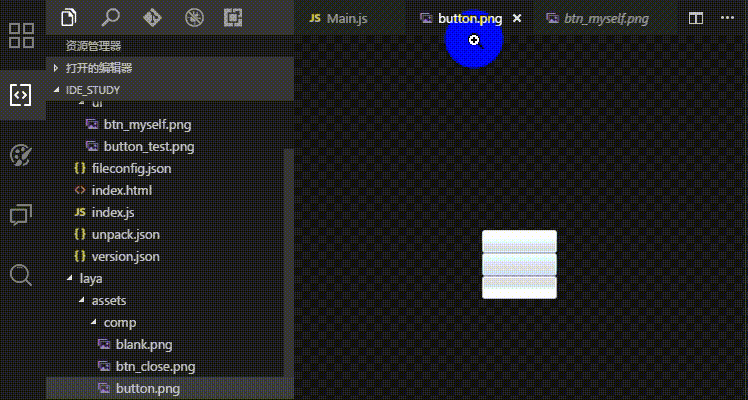
2、系统默认提供 button.png 分辨率为 75 * 69 ,等分为三份,现在 PS 了一张尺寸一样的 btn_myself.png,同样等分为三份,为了演示效果更加明显,使用了三种不同的颜色。
3、按钮图片的尺寸没有强制要求,因为通过上一个例子已经知道,实际显示的大小是可以通过代码指定的,不过建议不要太大。
4、stateNum 属性描述按钮对象的3种状态,分别为:鼠标放到按钮上、鼠标按下、鼠标松开,它会分别对应 skin (皮肤)中从上往下的三个部分。下面直接通过例子演示更加直观。
//初始化引擎,设置宽高并开启WebGL渲染模式
Laya.init(1080, 1820, Laya.WebGL);
//skin_button:button按钮的路径,必须是 bin 目录下
var skin_button = "ui/btn_myself.png";
var label_show ;//标签组件实例
var btn;//按钮组件实例
//加载资源成功后,执行 onLoaded 回调方法
Laya.loader.load(skin_button, Laya.Handler.create(this, onLoaded));
function onLoaded() {
btn = new Laya.Button(skin_button);//创建一个 Button 实例
btn.label = "登 录";//按钮上显示的文本内容
btn.labelSize = 20;//按钮文本标签的字体大小
btn.width = 100;//设置按钮的宽度
btn.height = 50;//设置按钮的高度
btn.pos(30, 10);//按钮显示的位置
Laya.stage.addChild(btn);//将Button添加到舞台上
showLabel();
}
//显示一个标签——用于单击改变 button 的 stateNum
function showLabel(){
label_show = new Laya.Label();
label_show.text = "stateNum=3";
label_show.fontSize = 20;
label_show.color = "#fff";
label_show.pos(200,20);
Laya.stage.addChild(label_show);
label_show.on(Laya.Event.CLICK,this,label_click);
}
//标签被点击后执行函数
var count = 1;
function label_click(){
console.log(1);
label_show.text = "stateNum="+count;
btn.stateNum = count++;
count = count>3?1:count;
}
按钮绑定单击事件
//初始化引擎,设置宽高并开启WebGL渲染模式
Laya.init(1080, 1820, Laya.WebGL);
//skin_button:button按钮的路径,必须是 bin 目录下
var skin_button = "ui/btn_myself.png";
var label_show ;//标签组件实例
var btn;//按钮组件实例
//加载资源成功后,执行 onLoaded 回调方法
Laya.loader.load(skin_button, Laya.Handler.create(this, onLoaded));
function onLoaded() {
btn = new Laya.Button(skin_button);//创建一个 Button 实例
btn.label = "登 录";//按钮上显示的文本内容
btn.labelSize = 20;//按钮文本标签的字体大小
btn.width = 100;//设置按钮的宽度
btn.height = 50;//设置按钮的高度
btn.pos(30, 10);//按钮显示的位置
Laya.stage.addChild(btn);//将Button添加到舞台上
btn.on(Laya.Event.CLICK,this,btn_click);//为按钮绑定单击事件
showLabel();
}
//点击按钮后执行函数
let count =1;
function btn_click(){
label_show.text = "单击 "+(count++)+" 次";
}
//显示一个标签
function showLabel(){
label_show = new Laya.Label();//创建标签对象
label_show.fontSize = 20;//设置标签字体为20px
label_show.color = "#fff";//字体颜色白色
label_show.pos(200,20);//标签显示位置
Laya.stage.addChild(label_show);//添加到舞台
}
Button组件属性介绍

1)skin
1、按钮的 skin(皮肤)因切割方式不同,分成三态,两态、单态,这里的态指的是按钮皮肤(skin)的状态。
2、三态是将皮肤图片按竖直方向以等比分割的形式分为3部分,从上至下依次为弹起或离开状态皮肤、 经过状态皮肤、 按下和选中(保持按下)状态皮肤,三态常用于 PC 浏览器中。
3、移动设备上,通常只采用两态(因为移动设备没有悬停的过程),图片以竖直方向被等比切割为两部分,上面的部分为弹起或离开状态状态皮肤,下面的部分为 经过和按下以及选中状态(保持按下)皮肤。
4、单态按钮不切割图片,无论什么状态,按钮的皮肤只有一种,保持不变。
2)stateNum
1、stateNum 属性值决定皮肤资源图片的切割方式,默认值为3,等比分割为3部分。如果是两态按钮,需要将 stateNum的 属性值设为2,等比切割为2部分。单态按钮设置为1,不进行切割。
2、需要注意的是,指定按钮状态(stateNum ),需要与指定的按钮皮肤(skin)对应好,如三态的按钮皮肤,stateNum 设置为2时,显然会错位,上面示例中也可以看出来。
3)selected
1、selected 属性默认为未选中( false )状态,如果将 selected 属性设置为true,则按钮将会一直保持选中(持续按下)的状态,而不会再对其它状态产生变化(除非代码中进行状态改变)。
更多内容可以参考官网:https://ldc.layabox.com/doc/?nav=zh-js-2-3-1